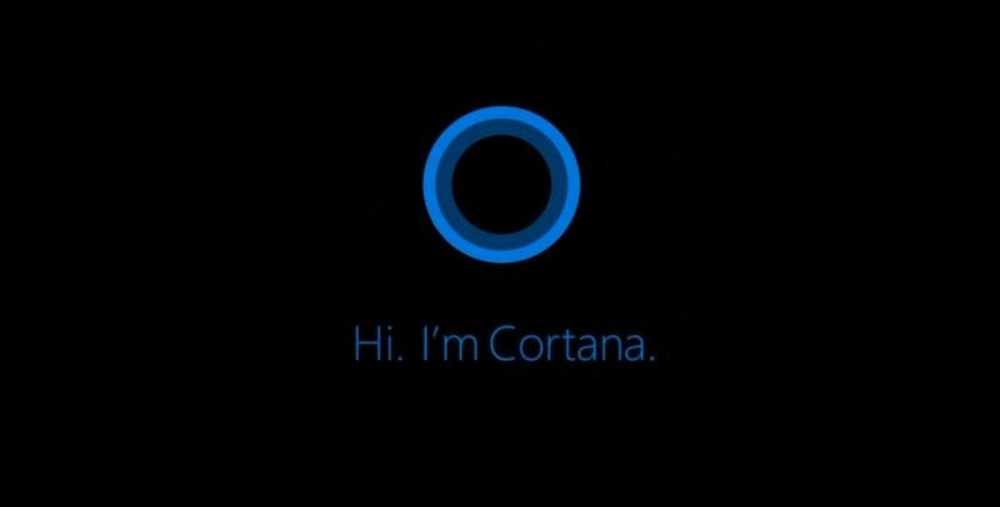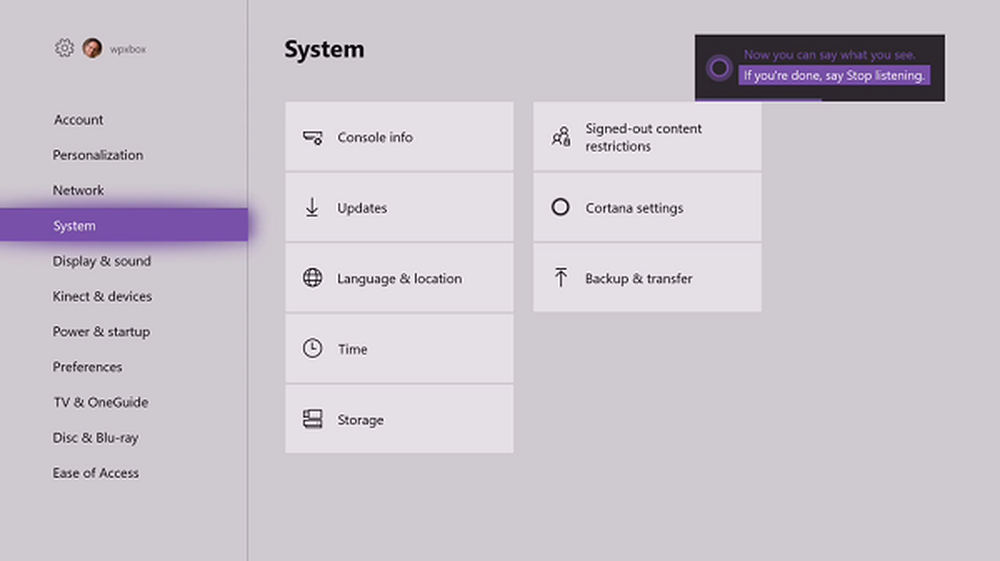Cortana stellt keine Verbindung zum Internet unter Windows 10 her

Cortana ist einer der erfahrensten KI-Assistenten auf dem Markt. Es kann jedoch vorkommen, dass Sie mit Cortana Probleme haben. Cortana stellt keine Verbindung zum Internet her, obwohl Sie über Browser auf das Internet zugreifen können. Wenn Sie mit diesem Problem konfrontiert sind, wird Ihnen dieser Beitrag sicherlich helfen.

Cortana verbindet sich nicht mit dem Internet
Ich kann momentan keine Verbindung herstellen. Stellen Sie sicher, dass Sie aktuell mit dem Internet verbunden sind - sagt Cortana!
Das Problem kann entweder mit den Einstellungen, der Netzwerkverbindung oder Ihrem Microsoft-Konto zusammenhängen. Es kann auch sein, dass die Firewall oder die Antivirensoftware eingreifen. Versuchen Sie die folgenden Lösungen, um das Problem zu beheben:
- Schalten Sie den Modem-Router-Computer aus und wieder ein
- Stellen Sie sicher, dass Ihr ISP / Router ordnungsgemäß funktioniert
- Internetverbindung ändern
- Führen Sie die Such- und Indizierungs-Problembehandlung aus
- Deaktivieren Sie einen beliebigen Proxy im System
- Installieren Sie Cortana erneut
- Melden Sie sich mit einem anderen Microsoft-Konto an
Lassen Sie uns diese im Detail sehen.
1] Schalten Sie den Modem-Router-Computer aus und wieder ein
Schalten Sie das Modem, den Router und den Computer aus. Schalten Sie zuerst das Modem ein und warten Sie, bis alle Lichter stabil sind. Wechseln Sie nun den Router und warten Sie, bis die Ampeln gleich bleiben. Starten Sie schließlich den Computer, und prüfen Sie, ob dieses Problem Ihr Problem löst.
2] Stellen Sie sicher, dass Ihr ISP / Router ordnungsgemäß funktioniert
Die Grundlage dieses Fehlers war, dass Cortana keine Verbindung zum Internet aufbaute, während Websites über den Browser zugänglich waren. Versuchen Sie, weitere Websites zu öffnen (z. B. microsoft.com usw.), und prüfen Sie, ob sie antworten. Wenn eine Website / Websites ein Problem aufweist, wenden Sie sich an Ihren Internet Service Provider.
3] Internetverbindung ändern
Ändern Sie Ihre Internetverbindung und sehen Sie. Wenn Sie Ethernet verwenden, versuchen Sie es mit einem WLAN und sehen Sie nach, ob Cortana funktioniert.
4] Führen Sie die Such- und Indizierungs-Problembehandlung aus

Sie könnten auch das ausführen Netzwerk-Problembehandlung falls Sie im Allgemeinen ein Problem mit dem Netzwerk vermuten.
5] Deaktivieren Sie einen beliebigen Proxy im System
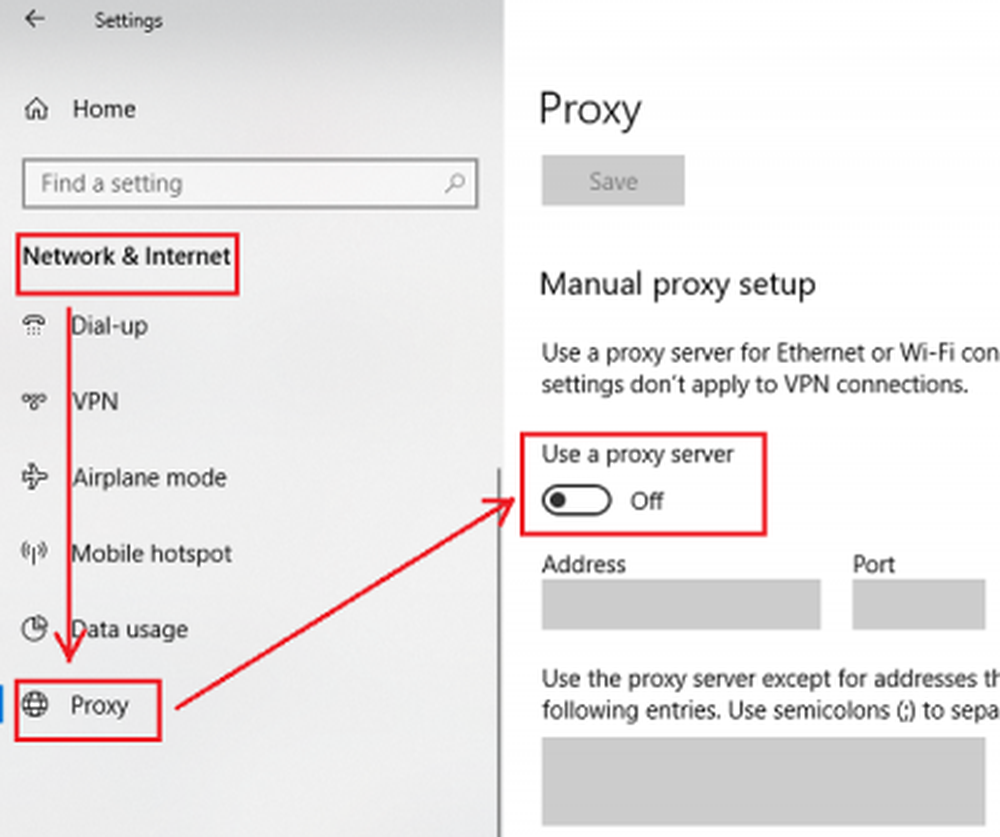
Proxies, insbesondere die von Unternehmen gesetzten, könnten Cortana verhindern. Überprüfen Sie das gleiche wie folgt:
Klicken Sie auf die Schaltfläche Start und dann auf das zahnradähnliche Symbol, um die Seite Einstellungen zu öffnen.
Gehen Sie zu Netzwerk und Internet> Proxy.
Schalten Sie unter Manuelles Proxy-Setup den Schalter für Proxyserver verwenden aus.
6] Installieren Sie Cortana erneut
Wenn nichts anderes funktioniert, können Sie die Cortana-App erneut installieren.
Klicken Sie mit der rechten Maustaste auf die Schaltfläche Start und wählen Sie Windows PowerShell (Admin) aus der Liste aus. Geben Sie den folgenden Befehl ein und drücken Sie die Eingabetaste, um ihn auszuführen:
Get-AppXPackage -Name Microsoft.Windows.Cortana | Foreach Add-AppxPackage -DisableDevelopmentMode -Register "$ ($ _. InstallLocation) \ AppXManifest.xml"
Starten Sie das System neu.
7] Melden Sie sich mit einem anderen Microsoft-Konto an
Wenn wir versucht haben, die Cortana-Anwendung auf jede mögliche Weise zu beheben, und es immer noch nicht funktioniert hat, kann es sein, dass das Problem beim betreffenden Microsoft-Konto liegt.
Wenn mehrere Konten am System angemeldet sind, können Sie versuchen, Windows mit einem anderen Konto einzugeben. Andernfalls können Sie ein Konto mit einem Überschuss erstellen und sich damit beim System anmelden.
Klicken Sie auf Start und wählen Sie Einstellungen> Konten> Familie und andere Personen.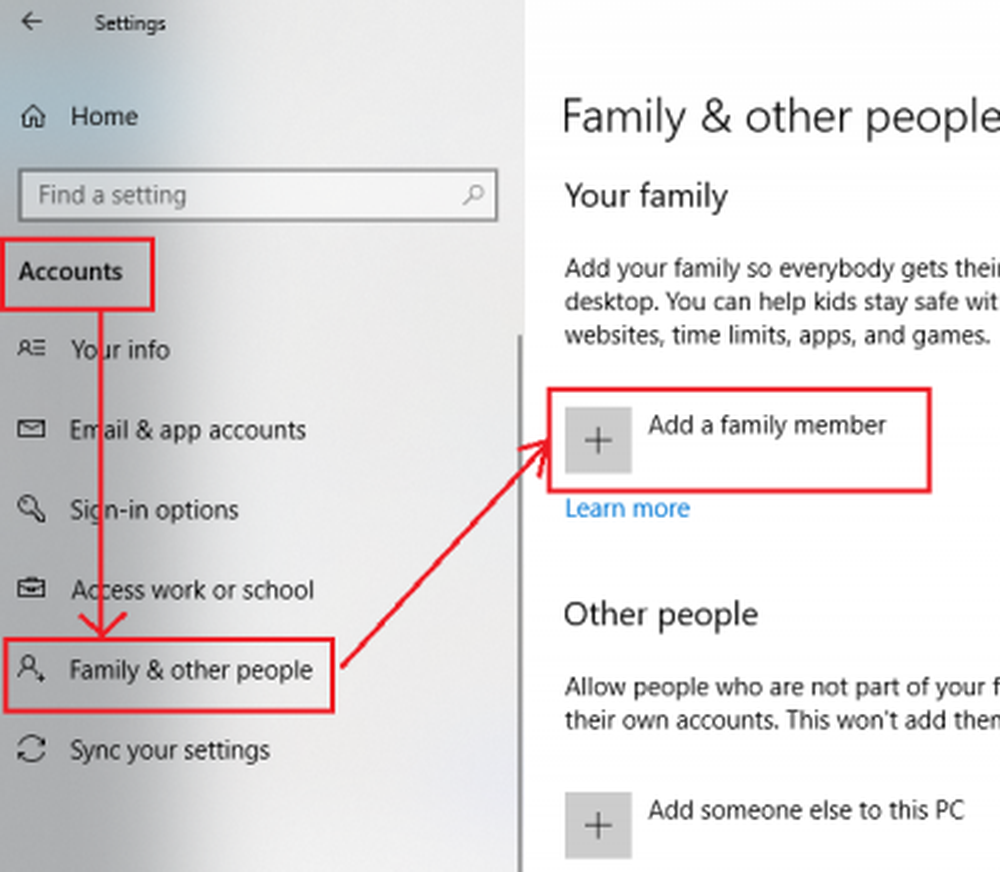
Wählen Fügen Sie ein Familienmitglied hinzu unter dem Abschnitt Ihre Familie. Fügen Sie anschließend die Details hinzu und erstellen Sie Ihr Konto. Starten Sie Ihr System neu und melden Sie sich mit dem neuen Konto an.
Lassen Sie uns wissen, ob Ihnen hier etwas geholfen hat.